Μπορείτε να περικόψετε βίντεο στο TikTok και πώς να το επιτύχετε
Το TikTok είναι πλέον πολύ δημοφιλές και έχει πολλούς χρήστες παγκοσμίως. Εάν παρακολουθείτε επίσης συχνά τα αγαπημένα σας βίντεο στο διαδίκτυο και θέλετε να τα δημοσιεύσετε σε αυτή τη μεγάλη πλατφόρμα, ίσως χρειαστείτε κάποια εργαλεία επεξεργασίας για να αντιμετωπίσετε τα προσχέδια των βίντεο που έχετε τραβήξει. Ή ίσως θέλετε να επεξεργαστείτε ένα βίντεο στο TikTok για να τραβήξετε περισσότερη προσοχή. Αυτό το άρθρο θα δώσει μια λεπτομερή εισαγωγή στο πώς να περικόψτε ένα βίντεο στο TikTok. Συνιστώνται τέσσερις μέθοδοι, συμπεριλαμβανομένων των δύο καλύτερων εργαλείων. Είτε θέλετε να το κάνετε σε κινητό είτε σε υπολογιστή, θα βρείτε τη σωστή μέθοδο.
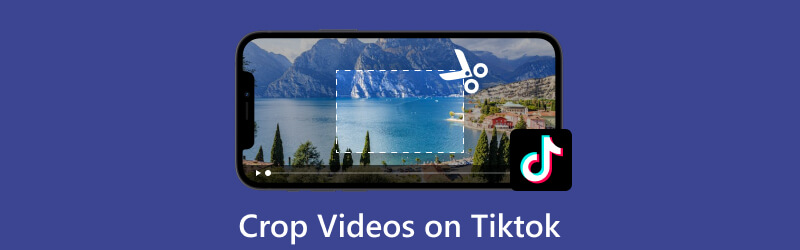
- ΛΙΣΤΑ ΟΔΗΓΩΝ
- Μέρος 1. Πώς να περικόψετε βίντεο TikTok σε έναν υπολογιστή
- Μέρος 2. Πώς να αλλάξετε το μέγεθος των βίντεο TikTok σε φορητές συσκευές
- Μέρος 3. Συχνές ερωτήσεις σχετικά με την περικοπή βίντεο TikTok
Μέρος 1. Πώς να περικόψετε βίντεο TikTok σε έναν υπολογιστή
Χρησιμοποιήστε το Best Video Cropper για επιτραπέζιους υπολογιστές
Ενώ όλο και περισσότερες λειτουργίες επεξεργασίας μπορούν να εκτελεστούν σε κινητά τηλέφωνα, το μέγεθος της συσκευής αναπόφευκτα περιορίζει τη φινέτσα της λειτουργίας. Είναι πιο εύκολο να το κάνετε σε υπολογιστή και θα μπορείτε να οπτικοποιήσετε τις αλλαγές στο βίντεό σας μετά την επεξεργασία του. Για να σας βοηθήσουμε να περικόψετε τα βίντεό σας στο TikTok χωρίς υδατοσήμανση ελεύθερα, σας συνιστούμε να χρησιμοποιήσετε το καλύτερο λογισμικό επεξεργασίας βίντεο για τους επιτραπέζιους υπολογιστές σας, ArkThinker Video Converter Ultimate. Παρέχει ορισμένες βασικές λειτουργίες επεξεργασίας βίντεο, όπως κλιπ, περικοπή, περικοπή, συγχώνευση, βελτίωση κ.λπ., και σας υποστηρίζει να μετατρέψετε το αρχείο σας μεταξύ 1000+ μορφών βίντεο. Μπορείτε επίσης να προσθέσετε μουσική, εφέ, φίλτρα κ.λπ., στα βίντεό σας σύμφωνα με τις προτιμήσεις σας. Από όποια πλευρά και να το δεις, είναι τέλειος βοηθός.
Εδώ, θα σας οδηγήσουμε στην περικοπή βίντεο TikTok με το ArkThinker Video Converter Ultimate.
Κατεβάστε και εγκαταστήστε το ArkThinker Video Converter Ultimate στη συσκευή σας. Στη συνέχεια ανοίξτε το.
Αφού εισέλθετε στην κύρια διεπαφή, βρείτε Εργαλειοθήκη. Επιλέγω Περικοπή βίντεο ανάμεσα σε όλα τα εργαλεία ή πραγματοποιήστε αναζήτηση μέσω της γραμμής αναζήτησης στο επάνω μέρος της διεπαφής.
Στη συνέχεια, θα μπείτε σε ένα νέο παράθυρο. Κάντε κλικ στο κουμπί μεγάλο συν για να ανεβάσετε το βίντεό σας στο TikTok.
Επιτρέπεται να αλλάξετε την αξία των περιοχών καλλιέργειας. Ή μπορείτε να σύρετε τις άκρες για να επιλέξετε το τμήμα που θέλετε να αποθηκεύσετε.

Κάντε κλικ Προεπισκόπηση για να ελέγξετε τη δουλειά σας. Εάν όλα είναι εντάξει, επιλέξτε Εξαγωγή για να κατεβάσετε το περικομμένο βίντεο TikTok.

Δοκιμάστε ένα Online Free Cropper
Ας υποθέσουμε ότι θέλετε να αποφύγετε τη λήψη πρόσθετου λογισμικού στον υπολογιστή σας και θέλετε να ολοκληρώσετε την επεξεργασία βίντεο με τον πιο εύκολο τρόπο. Σε αυτήν την περίπτωση, μπορείτε να δοκιμάσετε το καλύτερο διαδικτυακό εργαλείο επεξεργασίας βίντεο, ArkThinker Video Cropper. Δεν απαιτεί εγκατάσταση πρόσθετων προσθηκών συστήματος. Πρέπει να μεταβείτε στην ιστοσελίδα για να βρείτε τη λειτουργία που χρειάζεστε. Είναι εύκολο και ελαφρύ στη χρήση και απλό στη χρήση. Ακόμα κι αν δεν έχετε εμπειρία στην επεξεργασία βίντεο, μπορείτε να ξεκινήσετε γρήγορα. Αν και είναι μόνο η web έκδοση του εργαλείου, είναι αρκετά λειτουργικό. Όχι μόνο υποστηρίζει μια ευρεία γκάμα μορφών βίντεο, αλλά μπορεί επίσης να σας βοηθήσει αυτόματα να περικόψετε το μέγεθος του βίντεο TikTok ώστε να ταιριάζει σε σημαντικό λογισμικό μέσων κοινωνικής δικτύωσης.
Εδώ είναι τι πρέπει να κάνετε για να εφαρμόσετε περικοπή στον ιστότοπο.
Μπείτε στον επίσημο ιστότοπο του ArkThinker Video Cropper.
Αφού ανοίξετε το νέο παράθυρο, κάντε κλικ Ξεκινήστε την περικοπή βίντεο για να προσθέσετε το αρχείο προορισμού σας.
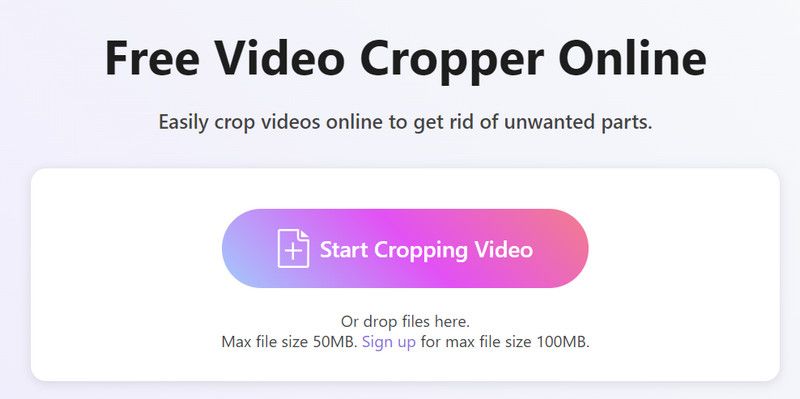
Στη συνέχεια, θα ανοίξει το παράθυρο επεξεργασίας. Σύρετε την άκρη για να αλλάξετε την αναλογία διαστάσεων. Αφού ολοκληρώσετε τις ρυθμίσεις, κάντε κλικ Περικοπή βίντεο για να κρατήσει την αλλαγή.
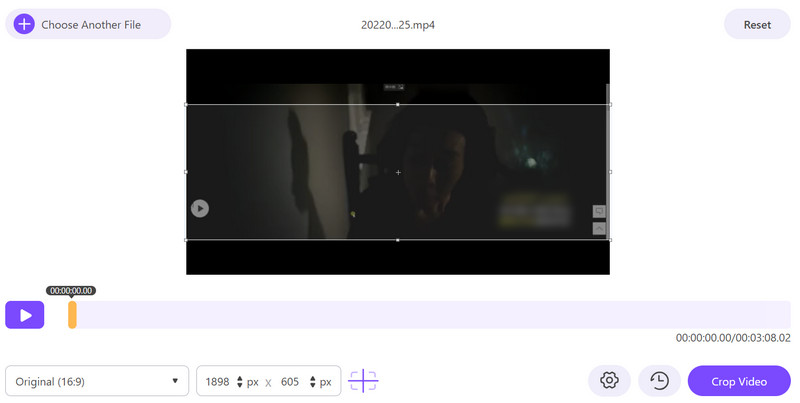
Πρέπει να κάνετε κλικ στο Κατεβάστε κουμπί για να μεταφέρετε το περικομμένο βίντεο TikTok στον υπολογιστή σας.
Μέρος 2. Πώς να αλλάξετε το μέγεθος των βίντεο TikTok σε φορητές συσκευές
Περικοπή βίντεο σε Φωτογραφίες iPhone
Εάν θέλετε να εφαρμόσετε περικοπή στο τηλέφωνό σας ή αν δεν έχετε συσκευή υπολογιστή, μπορείτε επίσης να το κάνετε απευθείας στο ενσωματωμένο λογισμικό επεξεργασίας φωτογραφιών και βίντεο της κινητής συσκευής σας. Στη συνέχεια, θα δείξουμε πώς να περικόψετε ένα βίντεο στο TikTok στο iPhone.
Ανοιξε Φωτογραφίες στο iPhone σας και βρείτε το βίντεο που θέλετε να περικόψετε. Πατήστε πάνω του.
Στη συνέχεια, θα βρείτε το εικονίδιο Επεξεργασία στην επάνω δεξιά γωνία της οθόνης σας. επιλέγω Καλλιέργεια στο μενού.
Αφού εισέλθετε στο νέο παράθυρο επεξεργασίας, μπορείτε να σύρετε τις λαβές στα πλάγια για να προσαρμόσετε την αναλογία διαστάσεων και να επιλέξετε το τμήμα που θέλετε να αποθηκεύσετε.
Όταν ολοκληρώσετε την επεξεργασία, κάντε κλικ Εγινε > Αποθήκευση βίντεο.
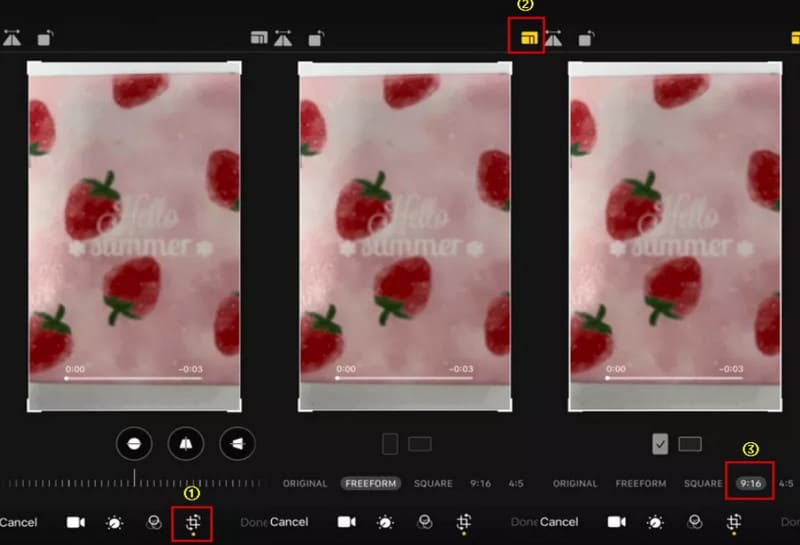
Περικοπή βίντεο σε Φωτογραφίες Android
Εάν είστε χρήστης τηλεφώνου Android, διαβάστε αυτόν τον οδηγό παρακάτω. Εδώ, θα παραθέσουμε τα αναλυτικά βήματα περικοπή ενός βίντεο στο TikTok στο Android.
Ελα στο Φωτογραφίες Εφαρμογή στο τηλέφωνό σας Android. Επιλέξτε το βίντεο που θέλετε να επεξεργαστείτε.
Κάντε κλικ Επεξεργασίακαι μετά επιλέξτε Επόμενο > Καλλιέργεια και Γυρίζω.
Στη συνέχεια θα εμφανιστούν αρκετές επιλογές και μπορείτε να επιλέξετε αυτή που ταιριάζει στις ανάγκες σας. Γενικά, επιλέξτε το 9:16 αυτό που ταιριάζει στο TikTok.
Αφού ολοκληρώσετε όλες τις εκδόσεις, πατήστε στο Εγινε κουμπί.
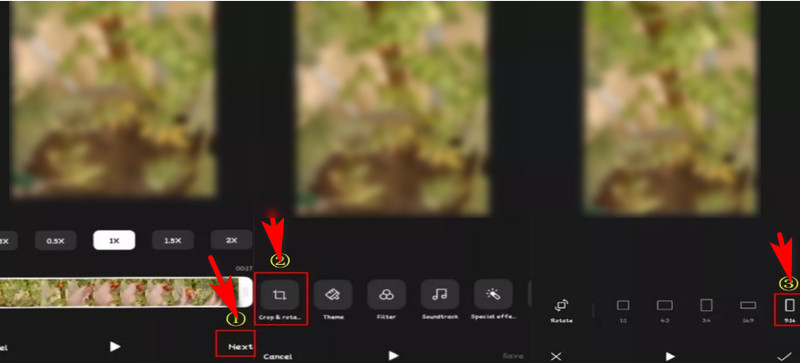
Μετά από αυτές τις ενέργειες, μπορείτε να περικόψετε το βίντεο TikTok στο τηλέφωνό σας, αλλά θα πρέπει να σημειωθεί ότι οι δυνατότητες επεξεργασίας που μπορούν να παρέχουν οι Φωτογραφίες είναι πολύ περιορισμένες. Και η οθόνη του τηλεφώνου είναι σχετικά εύκολη στη χρήση. Έτσι, μπορείτε να ανεβάσετε το βίντεο πρώτα στον υπολογιστή σας και στη συνέχεια να χρησιμοποιήσετε το λογισμικό επεξεργασίας για την περικοπή. Το ArkThinker Video Converter Ultimate θα είναι η καλύτερη επιλογή σας.
Μέρος 3. Συχνές ερωτήσεις σχετικά με την περικοπή βίντεο TikTok
Πώς περικόπτετε ένα βίντεο σε ένα iPhone;
Ανοίξτε το Photos στο iPhone σας και, στη συνέχεια, επιλέξτε το βίντεο που θέλετε να περικόψετε. Επιλέξτε το κουμπί Επεξεργασία > Περικοπή. Θα δείτε ένα ορθογώνιο με το βίντεο μέσα σε αυτό. Σύρετε τις λαβές για να προσαρμόσετε το πλαίσιο του βίντεο. Τέλος, πατήστε Τέλος στην επάνω δεξιά γωνία της οθόνης του iPhone σας. Ή μπορείτε να επιλέξετε εργαλεία τρίτων, όπως το iMovie, για να σας βοηθήσουν.
Πώς μπορώ να περικόψω ένα βίντεο στο Android;
Ανοιξε το Εκθεσιακός χώρος εφαρμογή και βρείτε το βίντεο-στόχο. Στη συνέχεια, πατήστε Επεξεργασία στην επάνω δεξιά γωνία της οθόνης σας. Κάντε κύλιση προς τα κάτω στο μενού και θα βρείτε το Καλλιέργεια εικόνισμα. Προσαρμόστε τις λαβές στις γωνίες για να αλλάξετε το μέγεθος του βίντεό σας. Όταν είστε ικανοποιημένοι με την εργασία σας, κάντε κλικ στο Εγινε εικόνισμα.
Μπορώ να περικόψω βίντεο TikTok με το iMovie στο iPhone μου;
Ναι μπορείς περικοπή βίντεο με το iMovie στο iPhone σας. Μεταβείτε στην εφαρμογή TikTok και βρείτε το αρχείο-στόχο σας. Παρακέντηση Μερίδιο > Αντιγραφή συνδέσμου. Στη συνέχεια, πρέπει να πάτε στο φωτογραφία εφαρμογή και εισαγάγετε το βίντεο από τον λογαριασμό σας στο TikTok. Εκκινήστε το iMovie και πατήστε Δημιουργία έργου. Επιλέξτε το βίντεο-στόχο σας από το δικό σας Φιλμ φωτογραφικής μηχανής. Κάντε κύλιση προς τα κάτω και θα βρείτε το Καλλιέργεια λειτουργία.
συμπέρασμα
Αυτό το άρθρο περιγράφει τέσσερις τρόπους περικόψτε τα βίντεό σας στο TikTok στον υπολογιστή και το τηλέφωνό σας. Ανεξάρτητα από το είδος της συσκευής που χρησιμοποιείτε, θα βρείτε το κατάλληλο εργαλείο για εσάς. Κάθε μέθοδος έχει λεπτομερείς οδηγίες για την περικοπή του βίντεο, επομένως πρέπει να ακολουθήσετε. Και δεν υπάρχει αμφιβολία ότι το ArkThinker Video Converter Ultimate είναι η καλύτερη επιλογή σας λόγω του μηδενικού κόστους εκμάθησης και της απώλειας ποιότητας βίντεο. Εάν έχετε περισσότερες ερωτήσεις, μην διστάσετε να αφήσετε τα σχόλιά σας.
Τι γνώμη έχετε για αυτό το post; Κάντε κλικ για να βαθμολογήσετε αυτήν την ανάρτηση.
Εξοχος
Εκτίμηση: 4.9 / 5 (με βάση 535 ψήφοι)
Βρείτε περισσότερες λύσεις
Τα καλύτερα 10 Video Rotators για Η/Υ και φορητές συσκευές (Εκτός σύνδεσης/Διαδικτυακό) Κορυφαίοι 8 διαδικτυακοί μηχανισμοί περικοπής βίντεο που αλλάζουν εύκολα την αναλογία διαστάσεων Ο ευκολότερος τρόπος για να περικόψετε αρχεία MPEG δωρεάν που πρέπει να δοκιμάσετε Χρησιμοποιήστε το Clideo Video Cropper: Ένας ολοκληρωμένος οδηγός για την περικοπή βίντεο Πώς να αφαιρέσετε κείμενο από ένα βίντεο σε τηλέφωνο, υπολογιστή και Mac Κατανόηση της τέλειας αναλογίας χρησιμοποιώντας την εφαρμογή Video CropΣχετικά άρθρα
- Επεξεργασία βίντεο
- Πώς να κάνετε ένα μικρό βίντεο μεγαλύτερο με 3 διαφορετικές μεθόδους
- Επαναλάβετε ένα βίντεο σε iPhone, iPad, τηλέφωνο Android και υπολογιστή
- Δωρεάν λογισμικό επεξεργασίας βίντεο – 7 καλύτερες δωρεάν εφαρμογές επεξεργασίας βίντεο
- 3 Εφαρμογές αφαίρεσης υδατογραφήματος TikTok για κατάργηση υδατογραφήματος TikTok
- Φίλτρο βίντεο – Πώς να προσθέσετε και να τοποθετήσετε ένα φίλτρο σε ένα βίντεο 2024
- Πώς να επιβραδύνετε ένα βίντεο και να κάνετε βίντεο αργής κίνησης 2024
- Διαχωρίστε το μεγάλο σας αρχείο βίντεο με τα 3 καλύτερα περικοπτικά ταινιών 2024
- Πώς να προσθέσετε υδατογράφημα σε βίντεο σε διαφορετικές συσκευές 2024
- 5 καλύτεροι συμπιεστές MP4 για μείωση του μεγέθους αρχείου βίντεο 2024
- Λεπτομερής οδηγός σχετικά με τον τρόπο επιβράδυνσης ενός βίντεο στο Snapchat 2024



